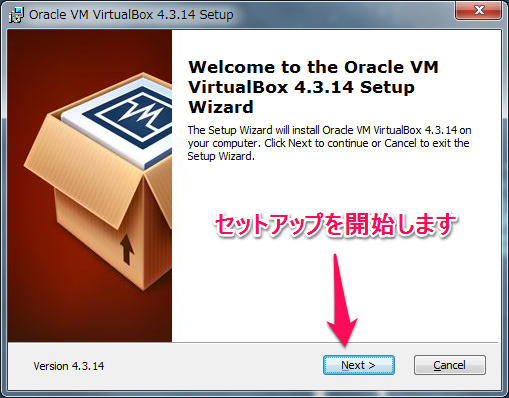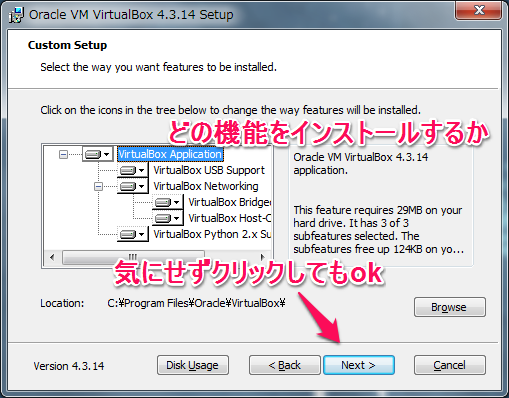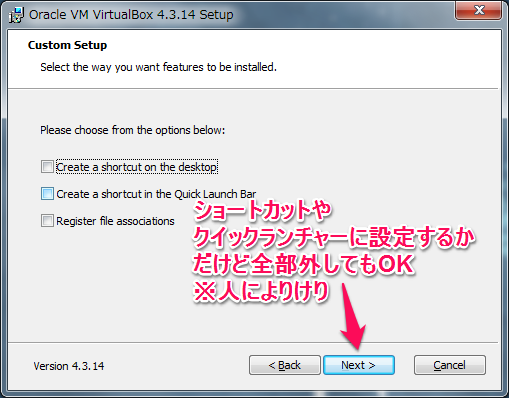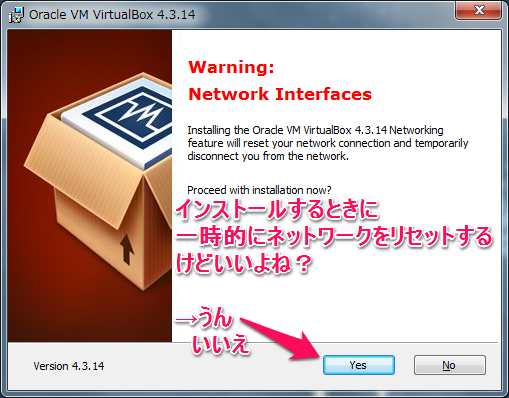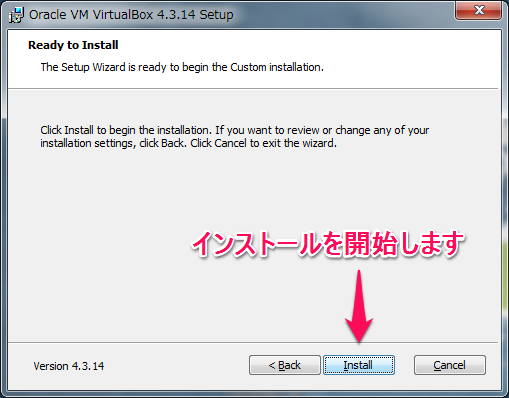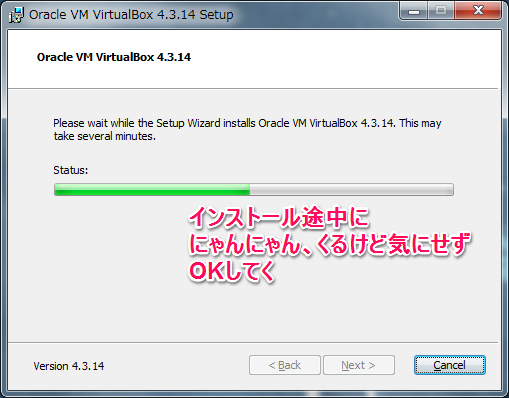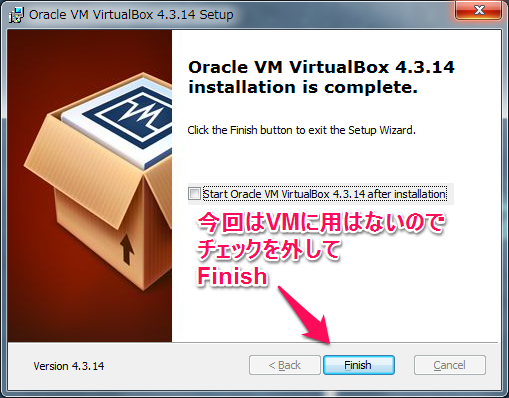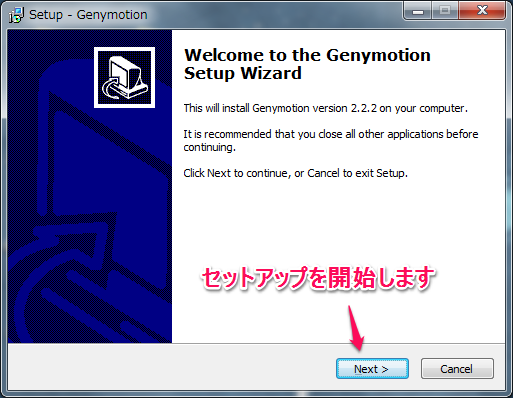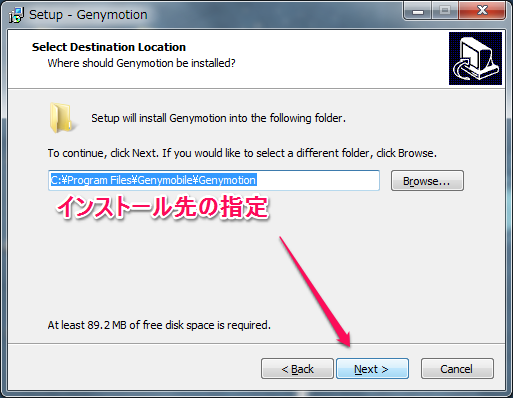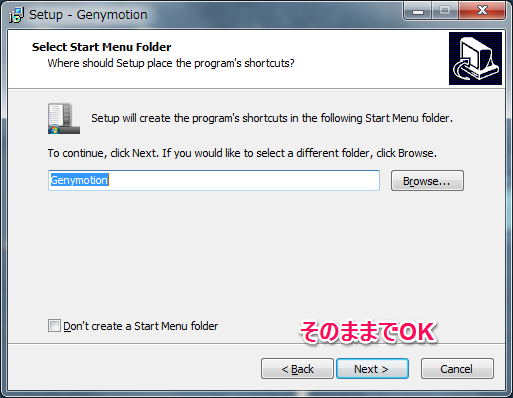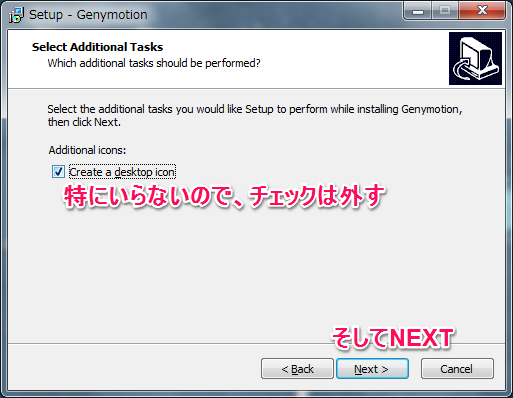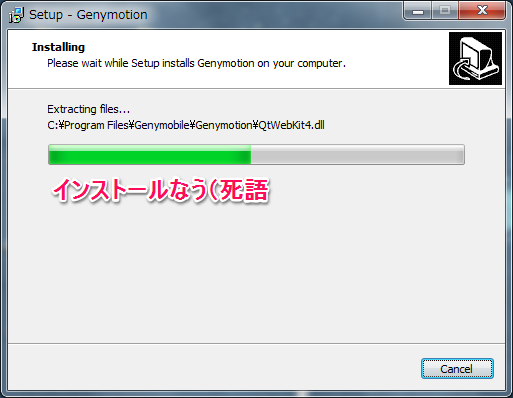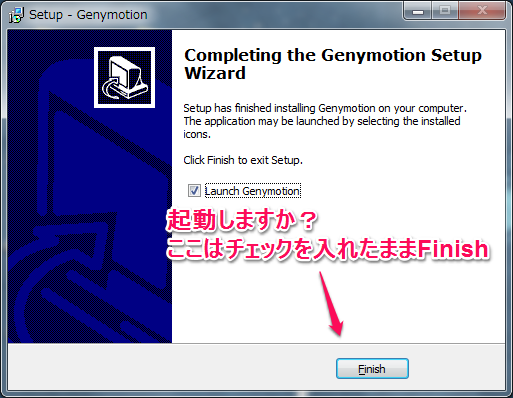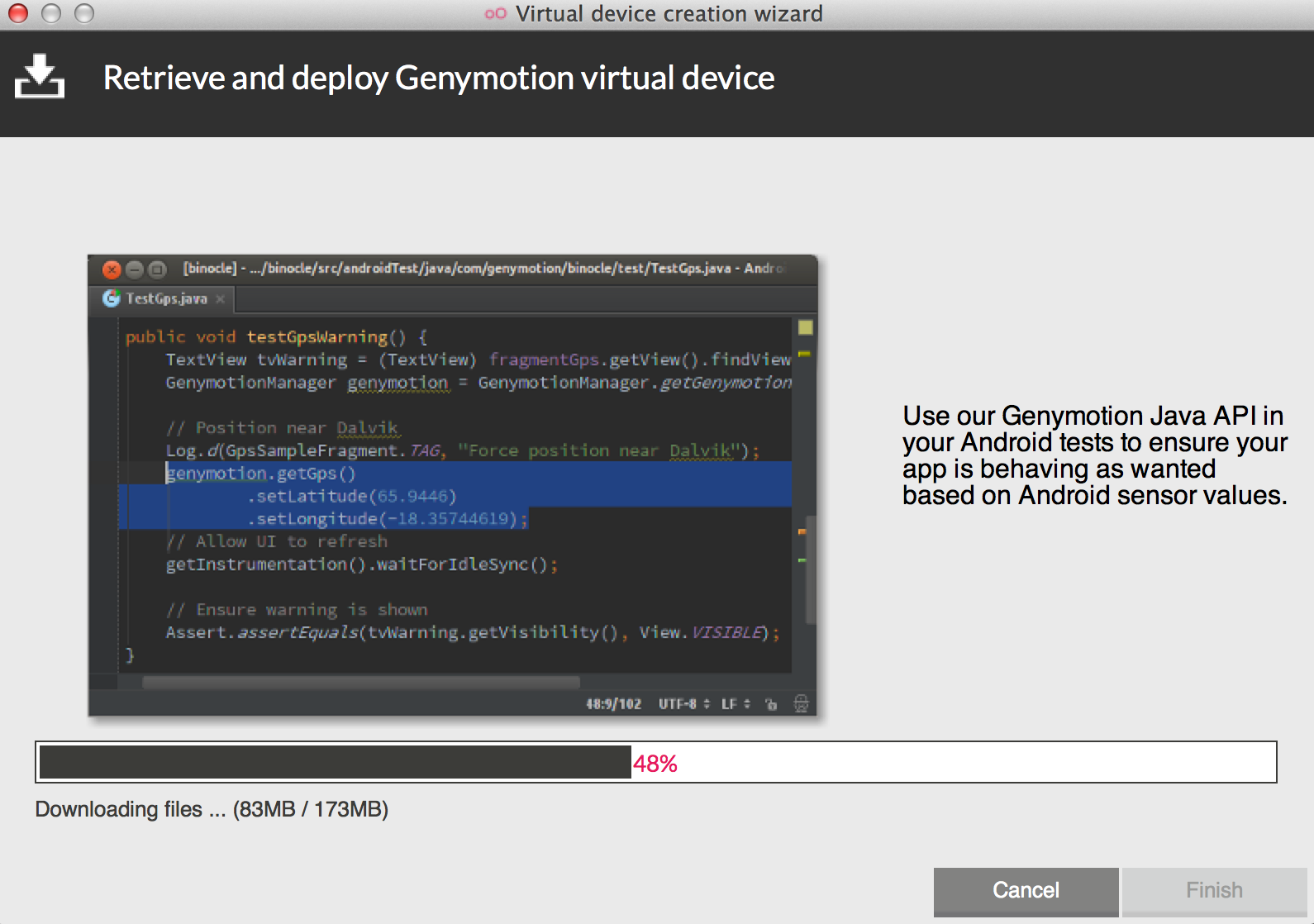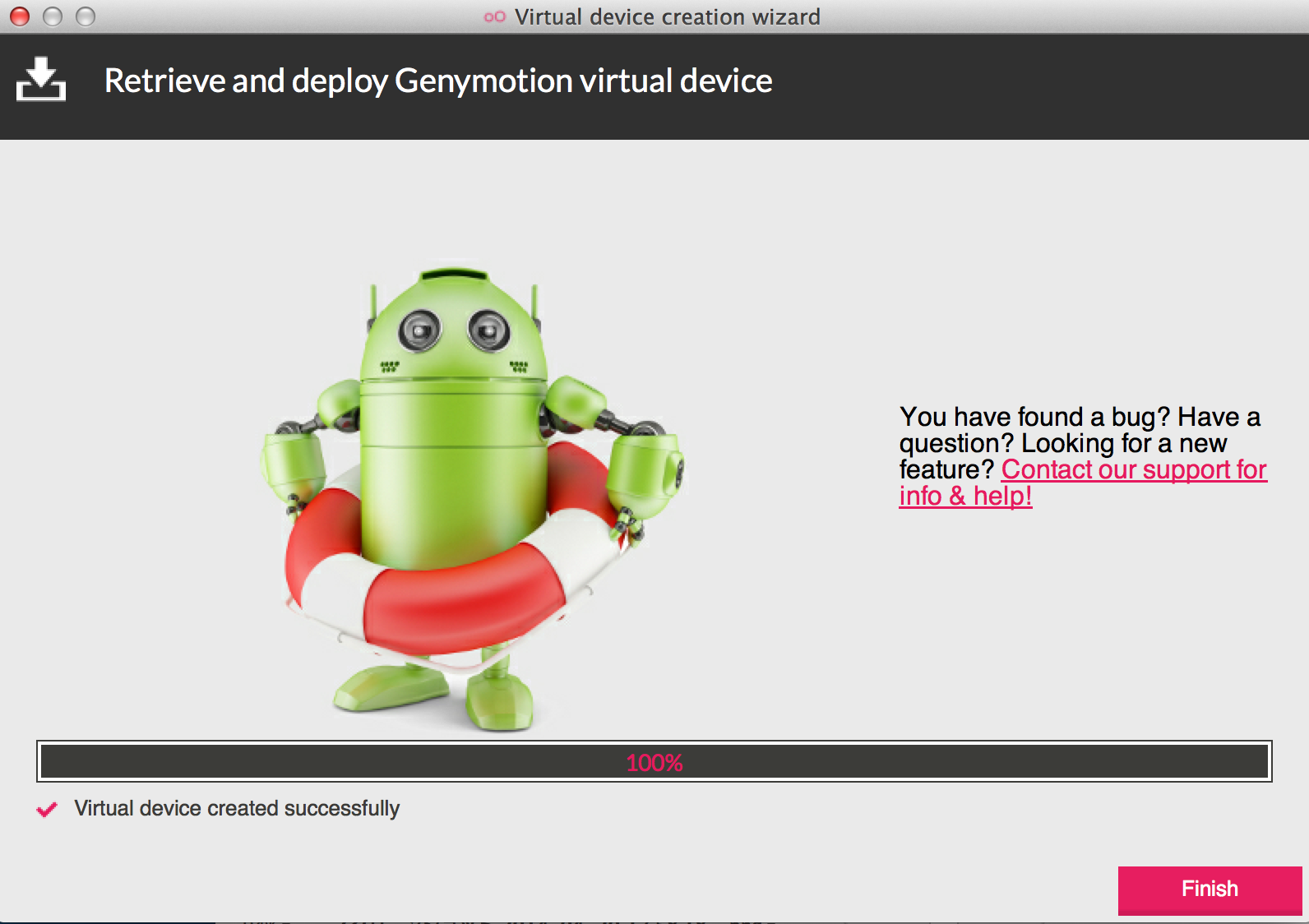GenymotionとうVirtualBoxという仮想プログラムを利用するAndroidエミュレータがあります。
ARMを使っているAndroid SDKのエミュレータと比べると、圧倒的に軽く動作させることができます。
今回は、Windows上でGenymotionを設定します。
Mac上で設定したい場合はこちら → http://qiita.com/Sam/items/8d551f575b617fa0be7e
0. 動作環境
- Windows 7 (64bit)
- VirtualBox 4.3.14 for Windows hosts
- Genymotion 2.2.0
1. VirtualBoxをダウンロード&インストール
Genymotionには、VirtualBoxが必要になります。
2014/07/29時点では VirtualBox 4.3.14 for Windows hosts が最新のようです。
上記のリンクにアクセスし、VirtualBoxのインストーラーをダウンロードします。
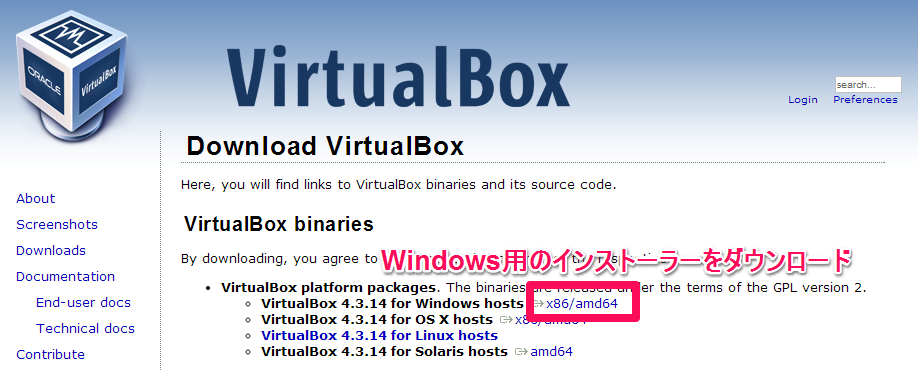
ダウンロードしたら次のようなインストーラがありますので、それをダブルクリックします。

2. Genymotionをダウンロード
次のURL http://www.genymotion.com/ にアクセスする
怪しさ爆発のページが開かれますが、大丈夫、合ってます
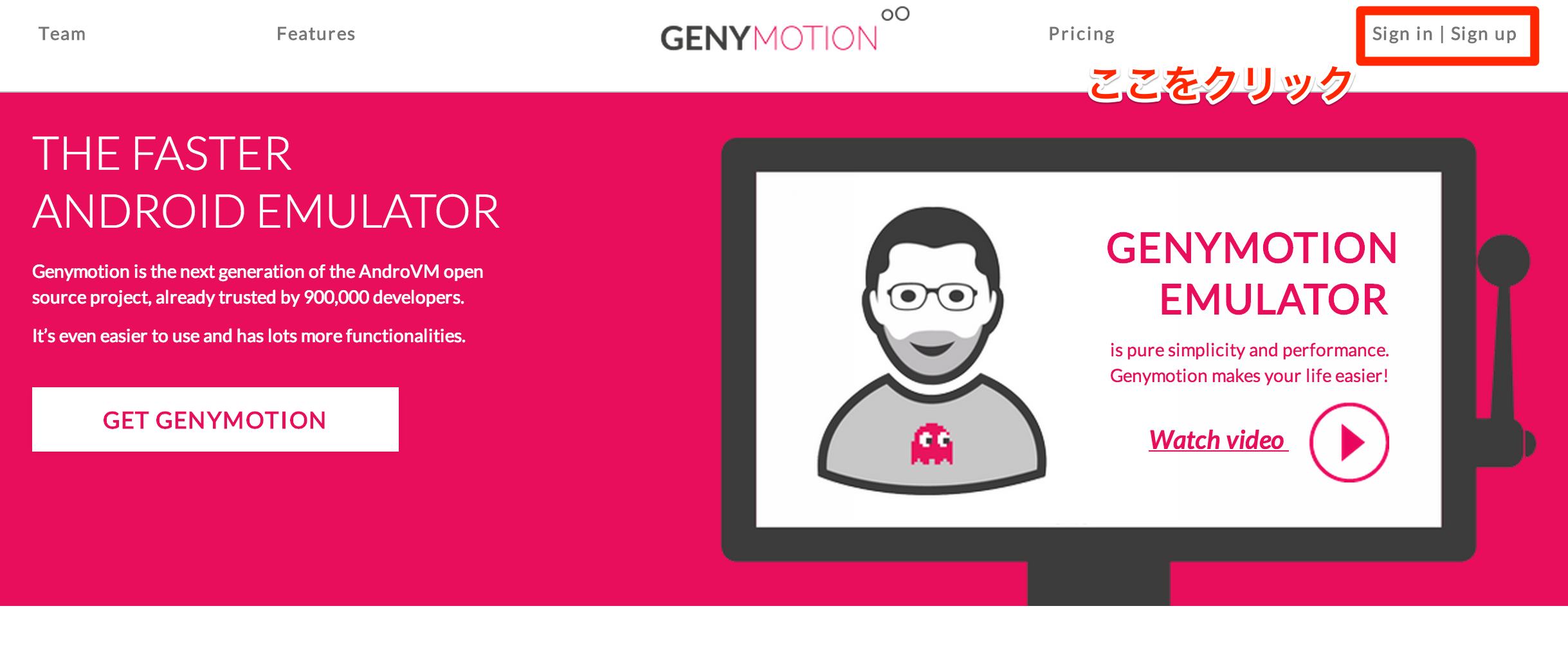
画面右上にある「Sign in | Sign up」をクリックする
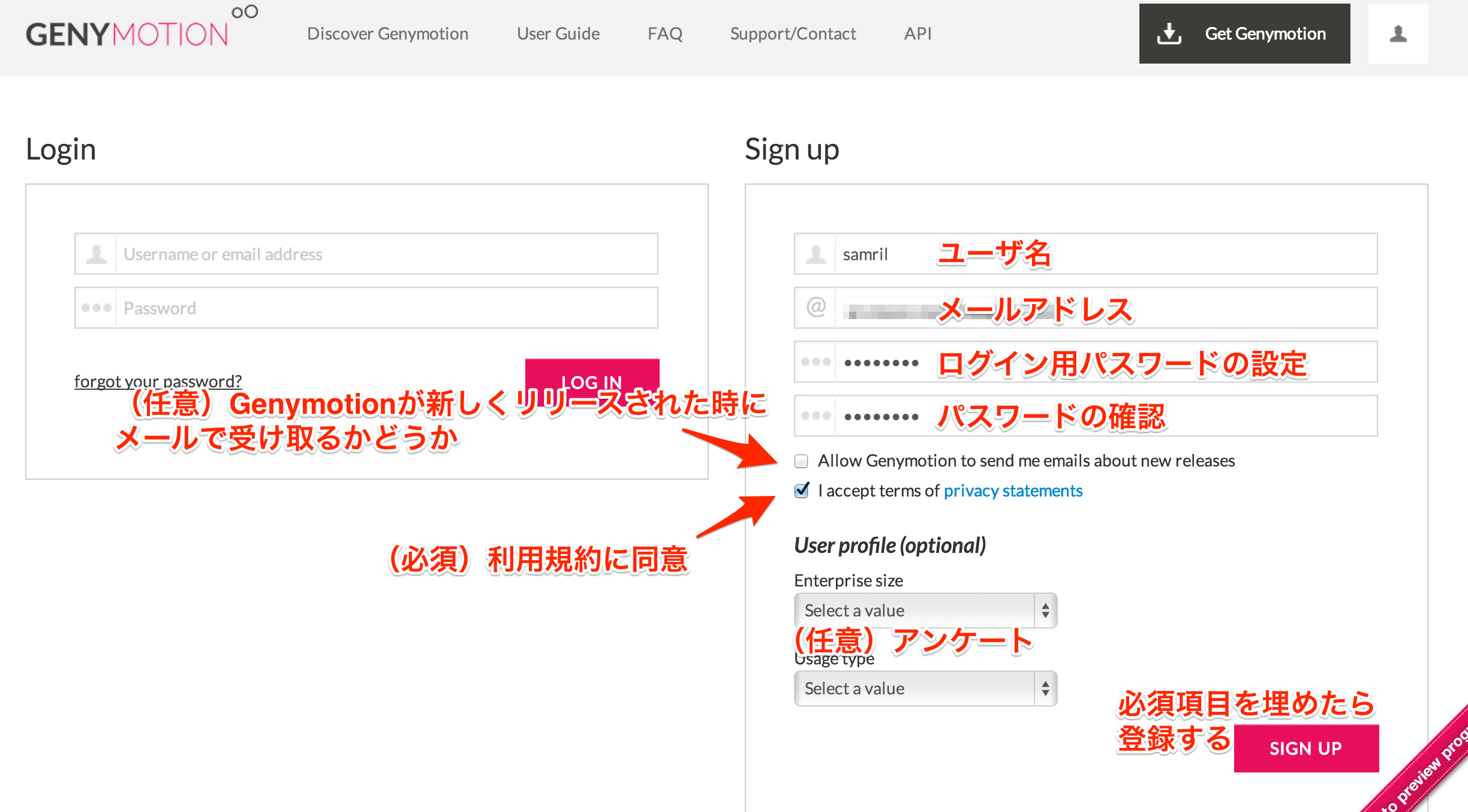
すでに登録済みの人は「Login」
今回は、新規登録ということで、左の必要な項目だけ入力して、次に進みます
Genymotionから登録したメールアドレス宛にメールが届くので、「Click here」から、登録したアカウントのアクティベーションをおこないましょう
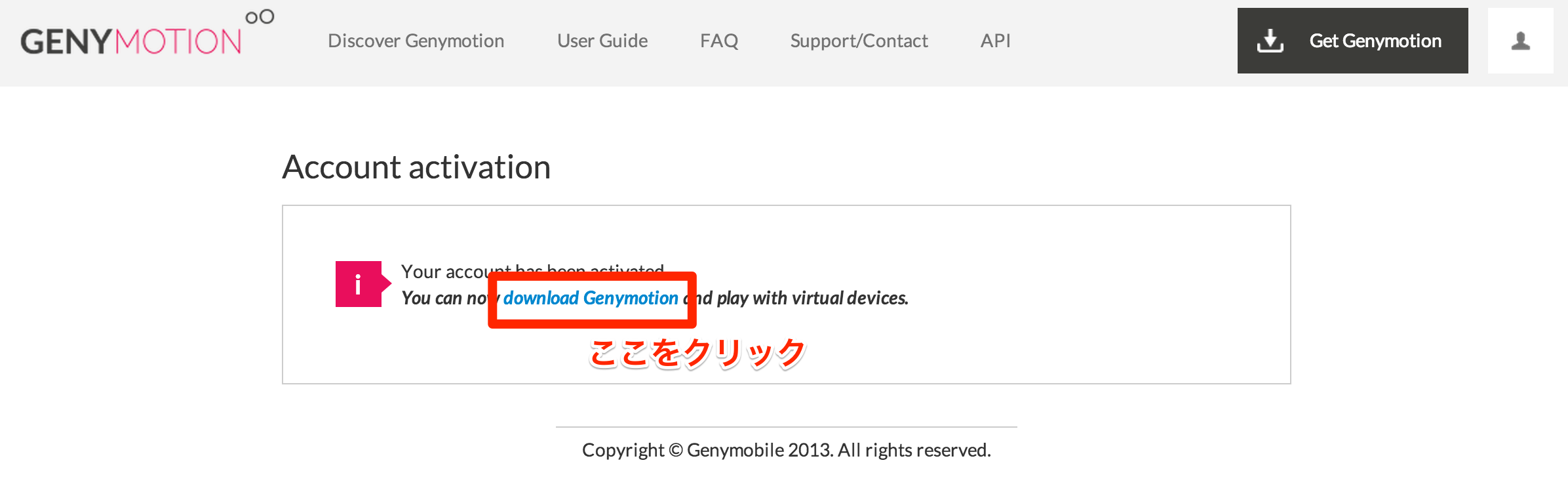
アカウントのアクティベートに成功したら、ページに表示されている「download Genymotion」をクリックする
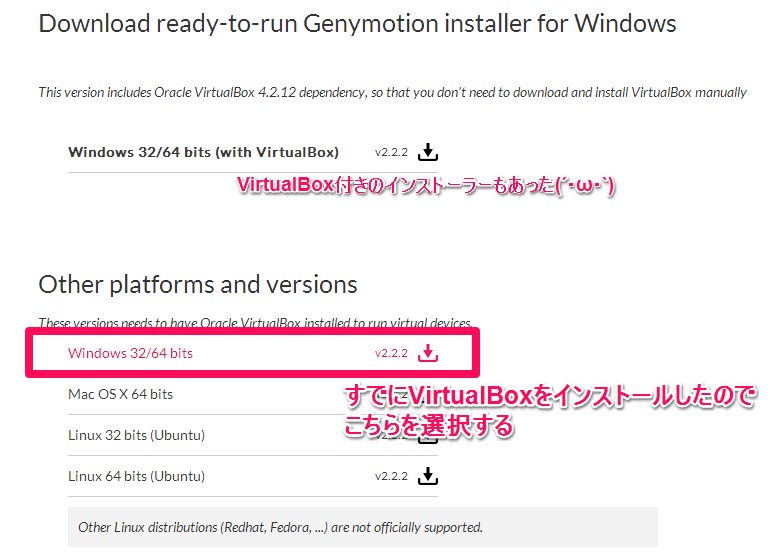
Genymotionのインストーラーのダウンロードページが開かれます
ここでWindows版を選択します
3. Genymotionを起動する
ここからはmac版と同じでまずは、Genymotionを単体で起動させてみましょう
するとアプリケーションが立ち上がると同時に。次のようなウィンドウメッセージも出てきます
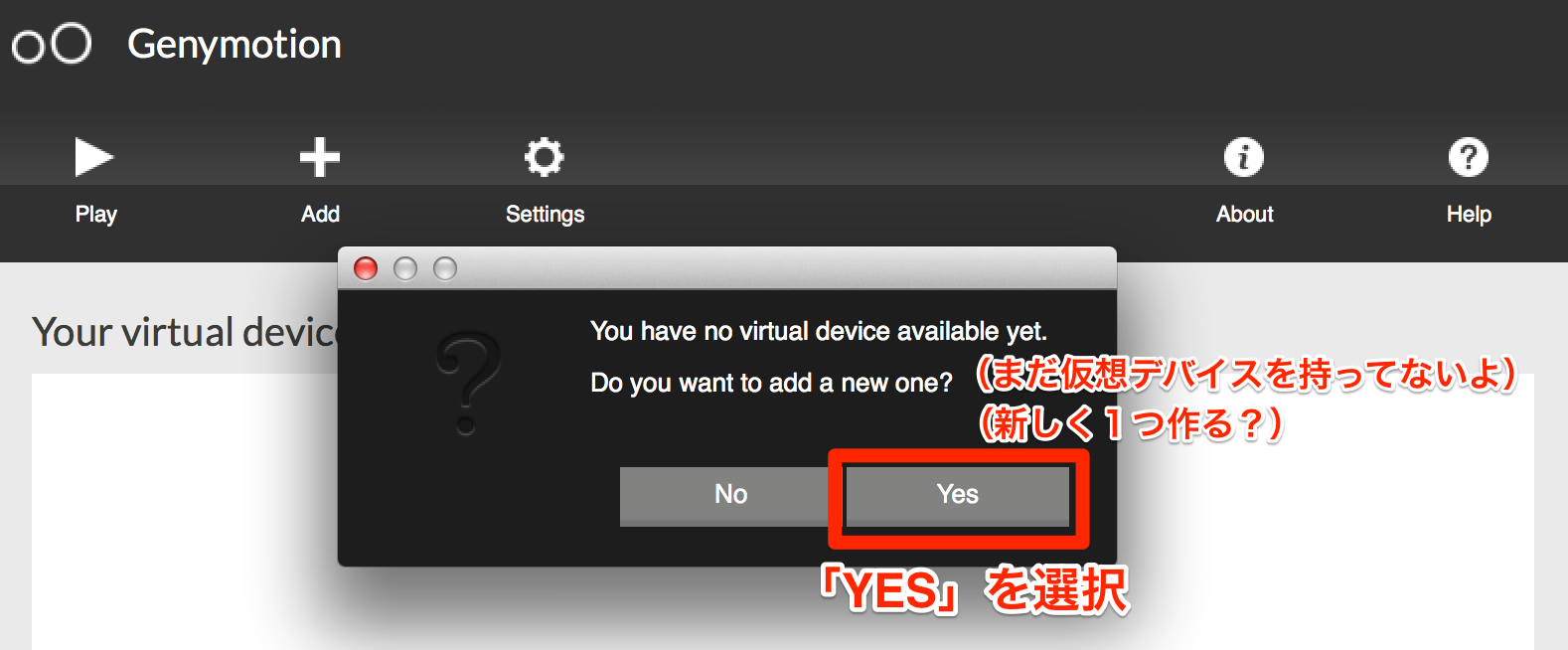
この時点では、まだ仮想でバイスを1つも作っていないので、ここでは「YES」を選択します
そうすると「Create a new virtual device」ウィンドウが立ち上がります
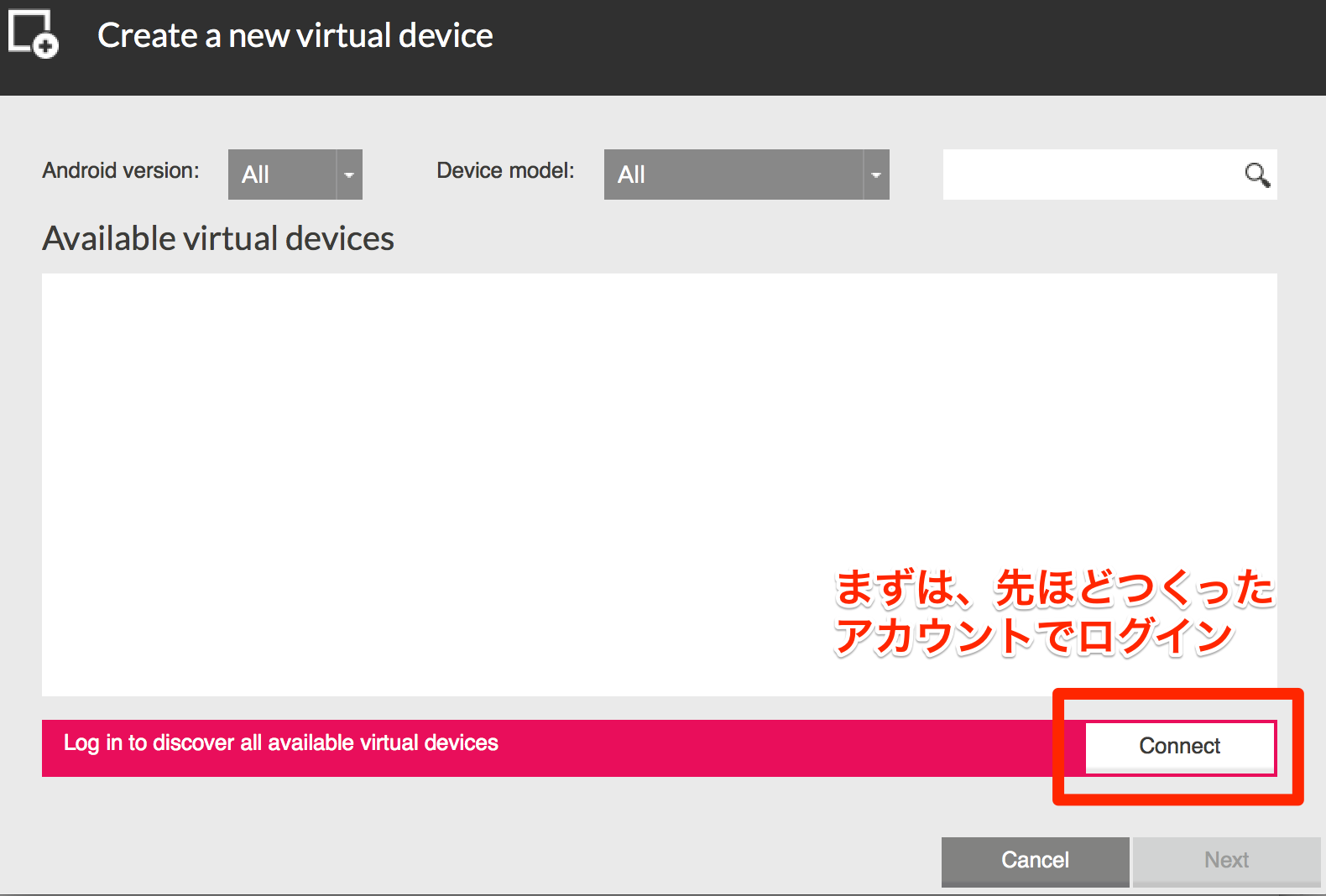
まずは、さきほど作ったGenymotionアカウントでログインするために「Connect」を選択する
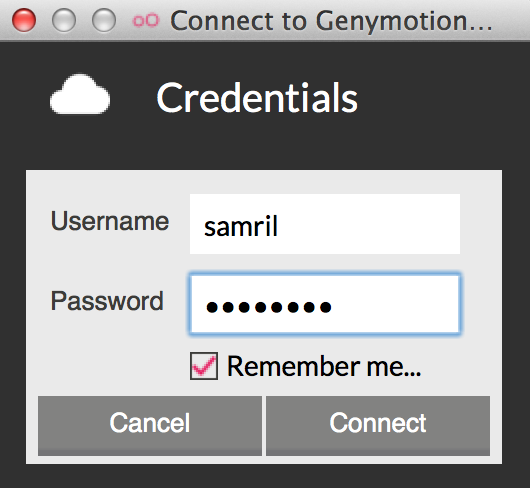
そしてログイン
すると、先ほどの「Create a new virtual device」ウィンドウが再度開かれる
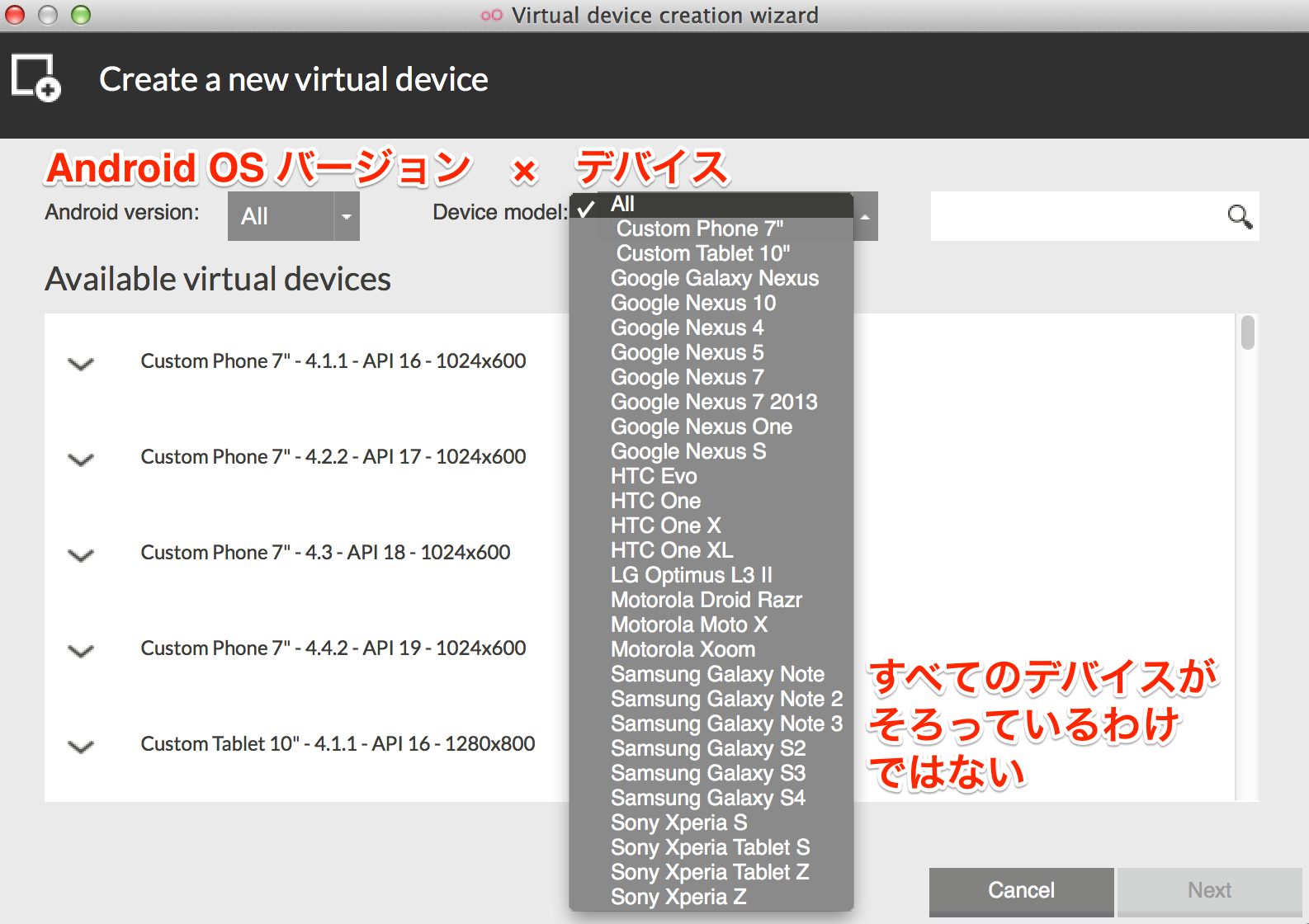
ここでは、Android OS x デバイスのエミュレータが表示されている
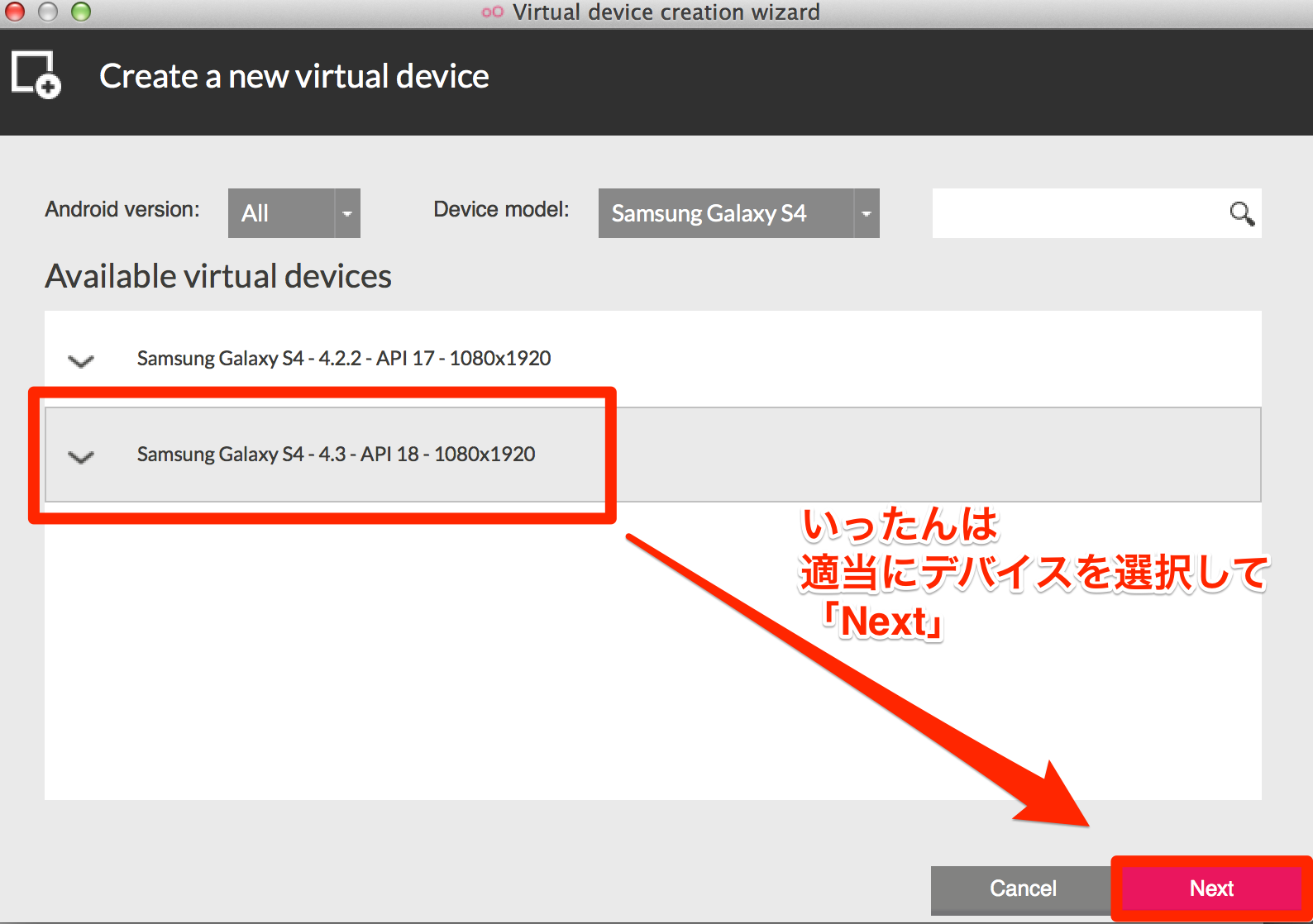
いったんは、適当にデバイスを選択して「Next」へ
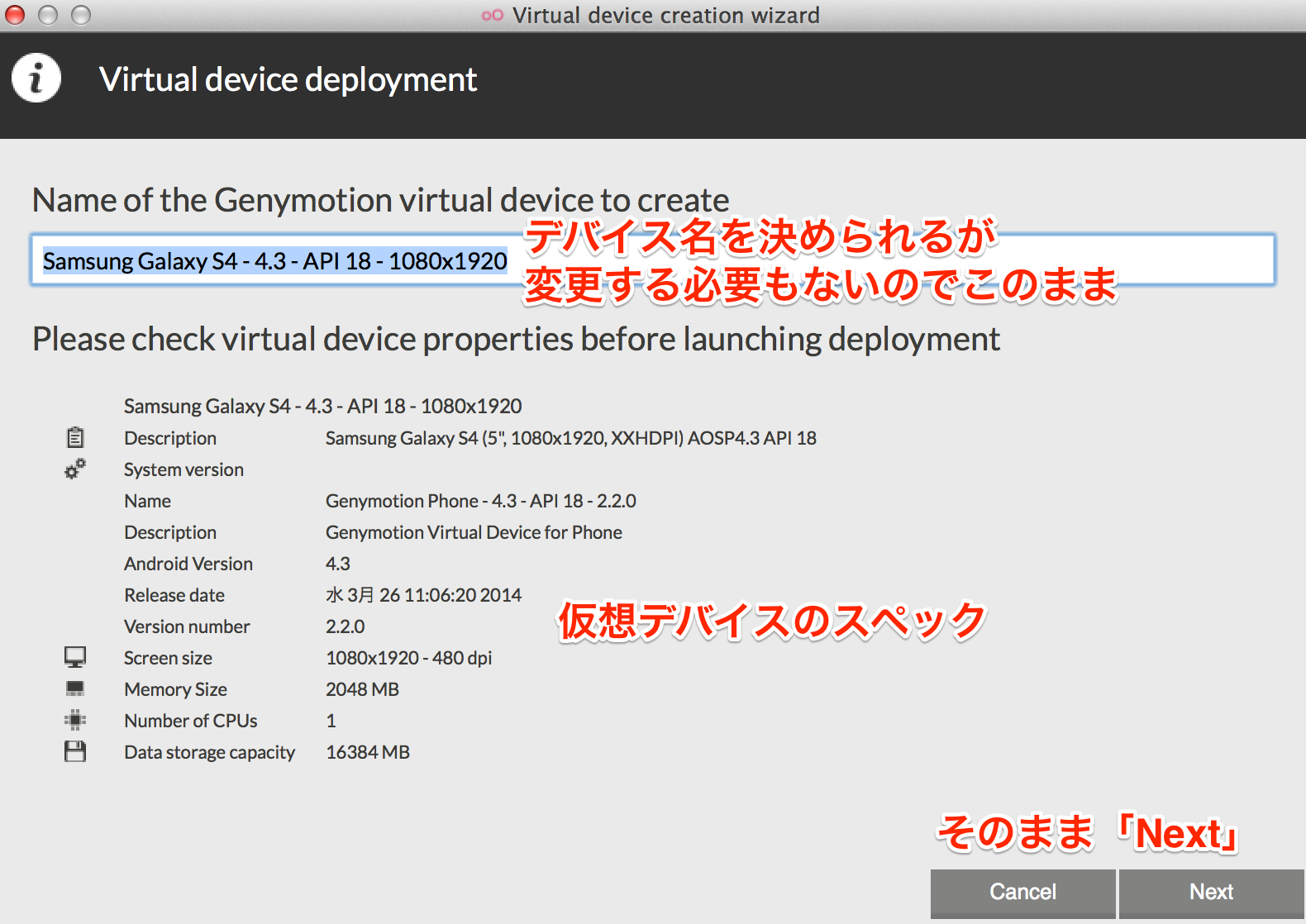
仮想デバイス名の変更と、スペック表があるウィンドウが開かれる
特に変更する点もないので「Next」
仮想デバイスの作成が終わると、デバイス選択ウィンドウが表示されます
そのままデバイスを選択して「Play」する
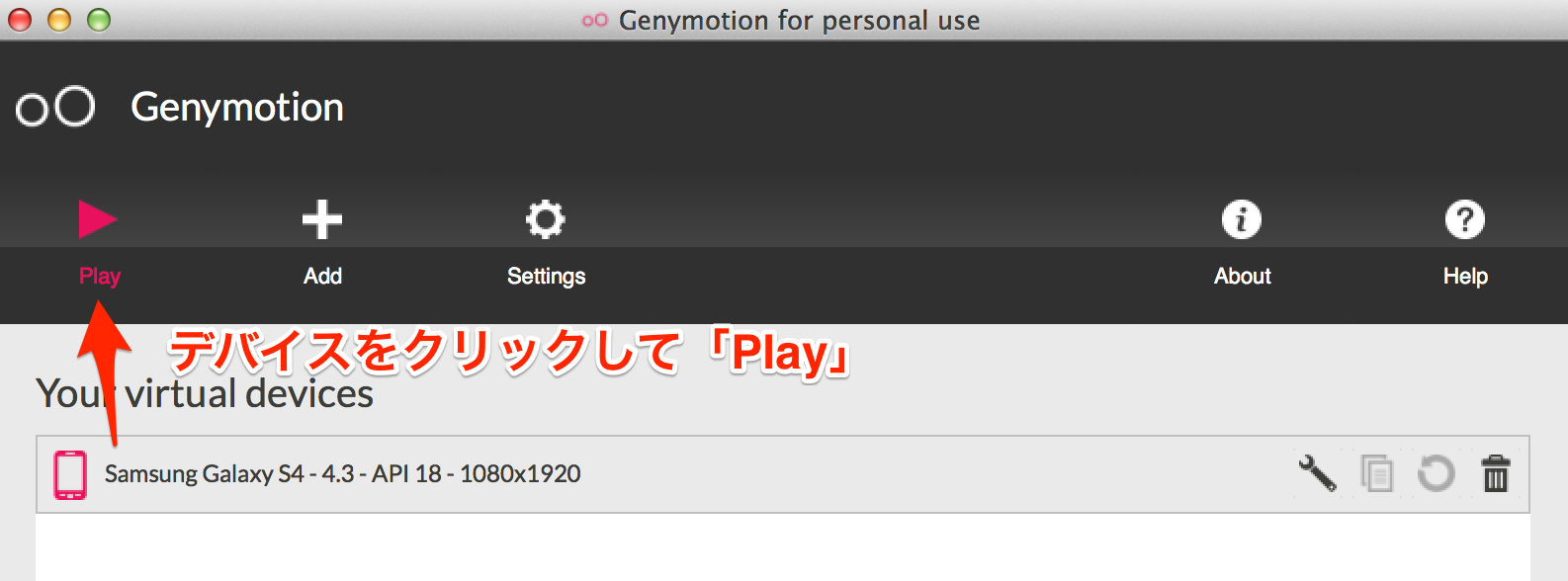
すると仮想でバイスが起動します。
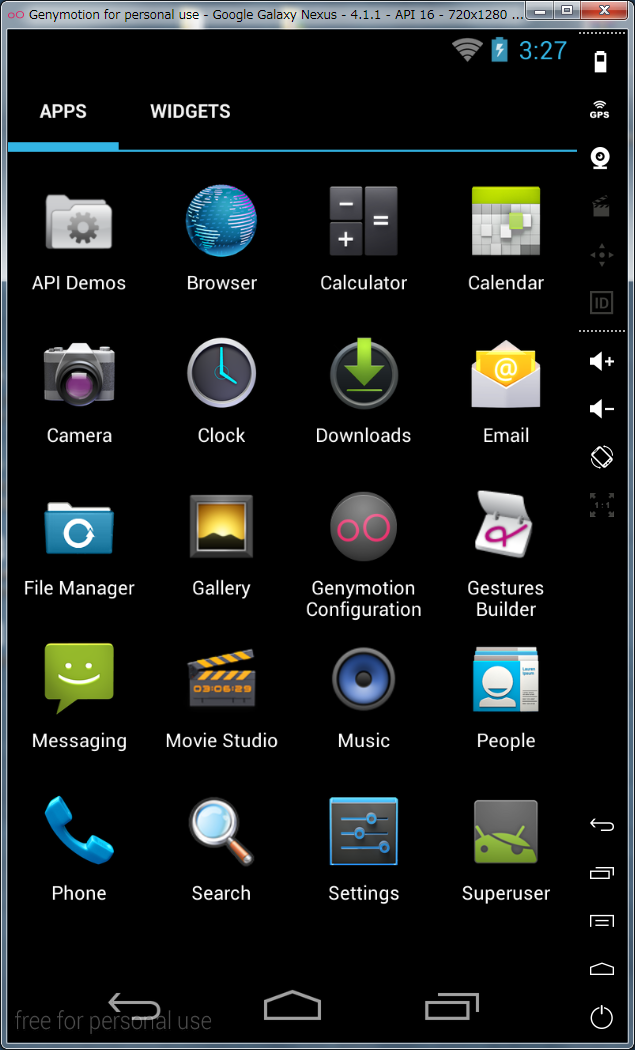
これでGemymotionの起動までできました。
4. Android Studioとの連携
最後にAndroid StudioとGenymotionを連動させます
筆記中...